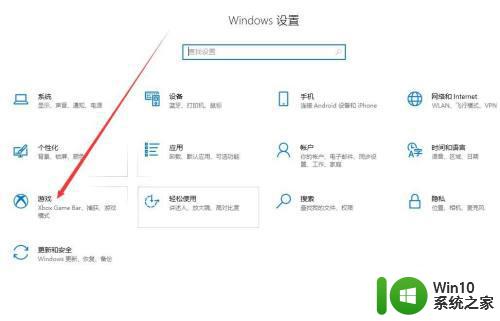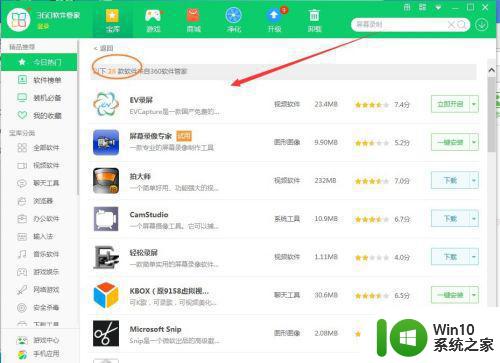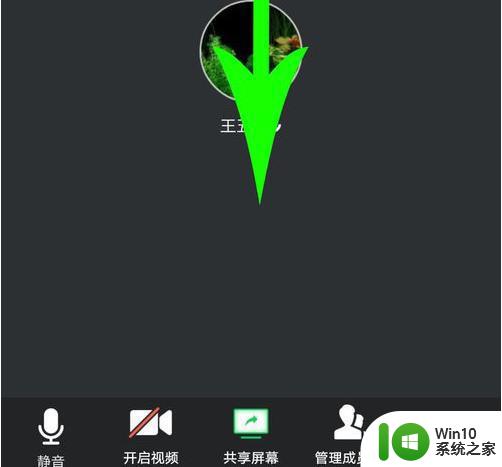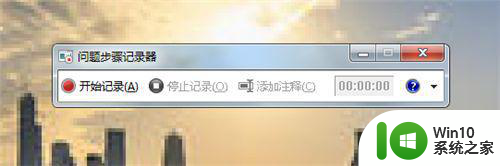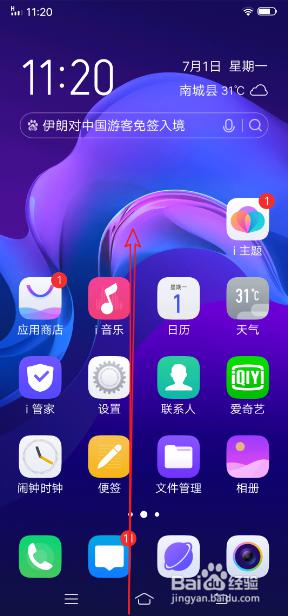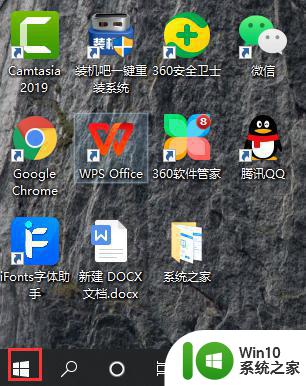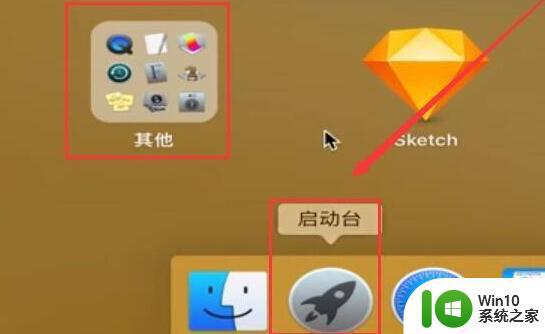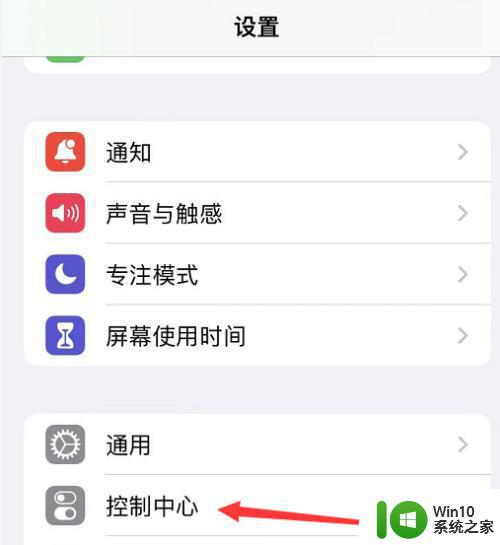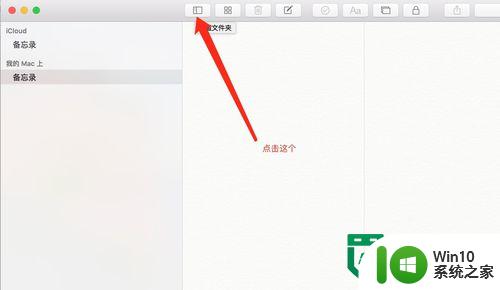mac屏幕录制步骤详解 如何使用mac自带录屏功能录制教学视频
更新时间:2023-05-28 17:58:48作者:yang
mac屏幕录制步骤详解,随着科技的不断发展,教学方式也在不断改变,如今教学视频已经成为一种非常普遍和有效的教学手段。而在Mac电脑中,自带有一款非常实用的屏幕录制工具,可以快速方便地制作教学视频。那么如何使用Mac自带的录屏功能进行录制呢?下面我们来详细了解一下。
具体方法如下:
1、在电脑键盘上同时按下【Shift+Command+5】三个按键进入截屏工具栏。

2、在截屏工具栏,点击【录制屏幕】图标即可开始录屏。
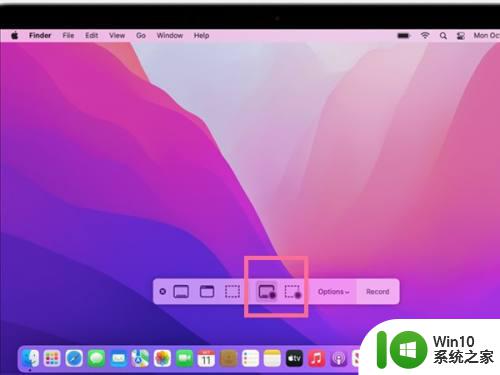
以上就是Mac屏幕录制步骤的详细解释,希望这篇文章教您如何使用Mac自带的录屏功能录制教学视频,如果您遇到了同样的问题,不妨参照这篇文章的方法来解决,希望这篇文章对您有所帮助。